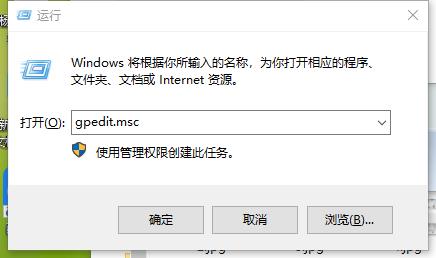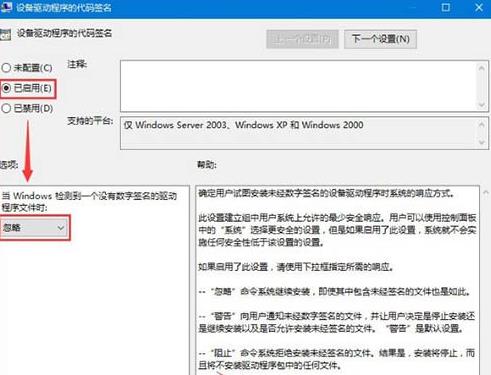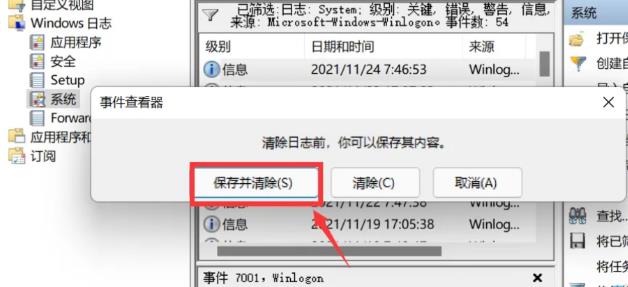win10怎么禁用驱动的强制签名?win10禁用驱动的强制签名方法
win10怎么禁用驱动的强制签名?有用户们为了保护自己电脑安全就启用了驱动程序强制签名功能,但是开启这个功能,可能会导致在安装程序的时候,出现不能运行的情况,那么这时应该怎么禁用驱动的强制签名呢?下面就来为大家分享一下方法吧。
操作方法
1、按下Win+R打开运行窗口,在窗口中输入命令gpedit.msc,然后点击确定按钮。
2、这时会打开本地组策略编辑器窗口,在打开的窗口中依次点击“用户配置/管理模板/系统/驱动程序安装”菜单项,在右侧的窗口中找到并双击打开“设备驱动程序的代码签名”一项。
3、这时会打开该项的设置窗口,在这里选择“已启用”设置项,接着在下面的选项下拉菜单中,选择“忽略”菜单项,最后点击确定按钮。
4、重新启动计算机,这样就可以正常安装老版卡的驱动程序了。
相关文章
- Win10桌面不断刷新闪屏无法操作怎么办?
- Win10休眠久了自动关闭程序怎么解决?
- win10蓝屏错误dpc watchdog怎么办?win10蓝屏提示dpc watchdog解决方法
- win10局域网设置在哪里?win10局域网设置位置解析
- win10怎么设置默认输入法为英文输入?
- win10如何重置tcp/ip协议?windows10重置tcp/ip协议栈的方法
- Win10文件夹搜索栏用不了怎么办?Win10文件夹搜索栏用不了问题解析
- Win10输入法图标丢失后怎么找回?Win10输入法图标丢失后找回的方法
- 解决游戏提示需要新应用打开此ms-gamingoverlay的问题
- win10应用商店提示错误代码0x80D02017怎么解决?
- win10如何提升扬声器音质?win10扬声器提升音质操作方法
- Win10怎么设置显示其它地区时钟?Win10设置显示其它地区时钟的方法
- Win10怎么清除设备搜索历史记录?
- win10去快捷方式箭头导致任务栏图标打不开怎么办?
- 电脑不能改microsoft账户登录无法设置人脸怎么办?
- win10输入法图标不见了怎么办?win10输入法图标找回方法